Чи відображається Магазин MicrosoftКод помилки 0x80073d23‘Під час видалення чи встановлення програми з магазину? У цьому випадку виникає проблема з магазином MS Store, яку потрібно вирішити самостійно. Щоб вирішити цю проблему, дотримуйтесь цих вказівок на комп’ютері.
Виправлення 1. Скиньте кеш пам’яті Microsoft Store
Скидання пошкодженого кешу магазину Microsoft має вирішити цю проблему.
1. Спочатку натисніть Клавіша Windows + S і напишіть “wsreset“.
2. Після цього потрібно натиснути наWsreset”У результатах пошуку.
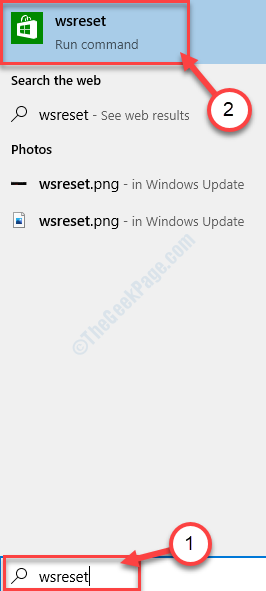
Після натискання кнопки "Wsreset‘, Термінал відкриється і Зберігати буде скинуто протягом хвилини.
Відкрийте Зберігати ще раз і спробуйте видалити або встановити програму.
Виправлення 2 - Запустіть засіб вирішення проблем програми Windows
Ви можете спробувати запустити засіб усунення несправностей Windows Apps на своєму комп’ютері.
1. Просто відкрийте Налаштування на комп’ютері.
2. Після його відкриття натисніть на “Оновлення та безпека”Налаштування.
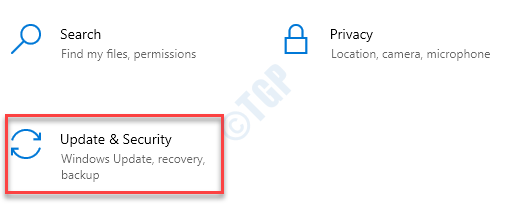
3. Тут потрібно натиснути наУсунення несправностей“.
4. Після цього натисніть "Додаткові засоби усунення несправностей“.
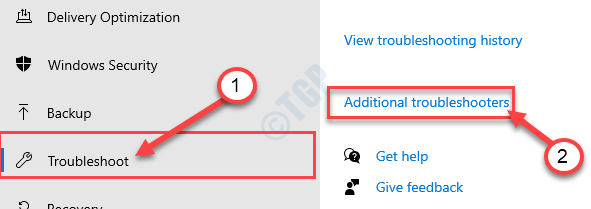
5. Поруч із цим натисніть "Програми магазину Windows“.
6. Потім натисніть “Запустіть засіб усунення несправностей“.
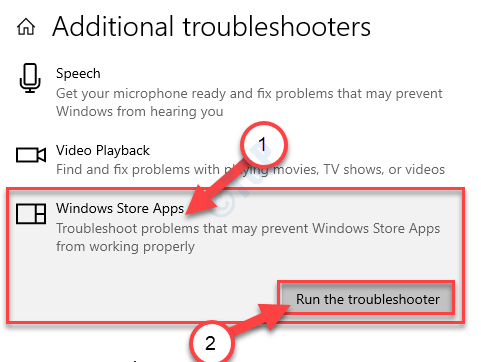
Програми магазину Windows засіб усунення несправностей тепер виявить, чи є якісь проблеми з Магазин MS.
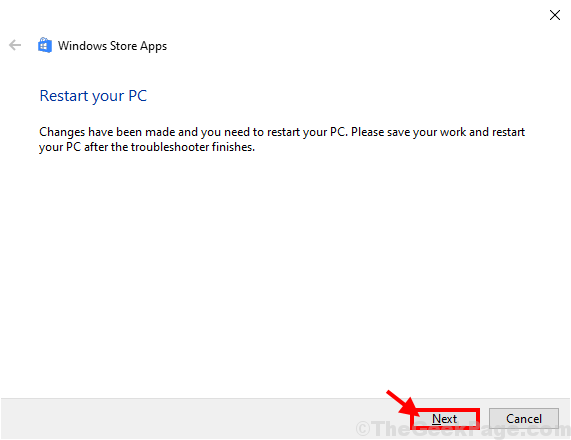
Одного разу Засіб усунення несправностей виправляє проблему на вашому комп’ютері, перезавантажити на комп’ютері застосувати виправлення.
Виправлення 3 - Перевірте, чи Магазин ще не оновлюється
Якщо на вашому комп’ютері очікує оновлення MS Store, негайно оновіть його.
1. Спочатку відкрийте Microsoft Store на своєму комп’ютері.
2. Потім натисніть на три крапки меню у верхньому правому куті екрана магазину та натисніть "Завантаження та оновлення“.
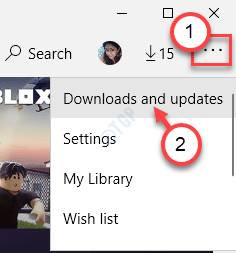
3. Тепер ви помітите, що кілька оновлень додатків ще не встановлені.
4. Перевірити для "Microsoft Store ”у списку оновлень, що очікують на розгляд.
5. Клацніть на піктограму зі стрілкою вниз, щоб оновити Microsoft Store.
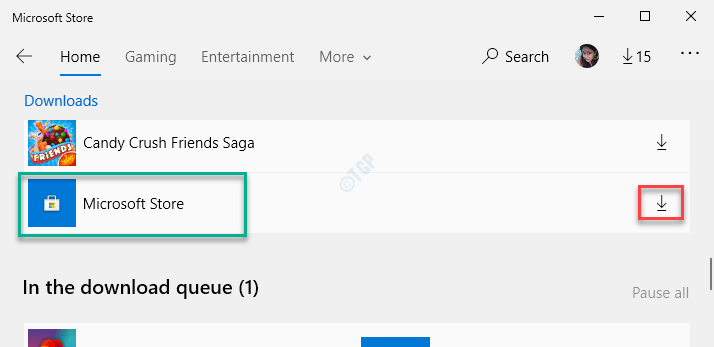
Він оновить додаток Store на вашому комп’ютері. Закрийте Microsoft Store один раз і відкрийте його знову.
Виправлення 4 - Перереєструйте пакети програм
Перереєстрація пакетів програм повинна вирішити цю проблему.
1. Натисніть кнопку Клавіша Windows + X клавіші разом.
2. Просто натисніть "Windows PowerShell (адміністратор)”, Щоб отримати до нього доступ.

3. Як тільки Windows PowerShell в адміністративному відкриється, скопіюйте та вставте цю команду в термінал і натисніть Enter.
Get-AppXPackage -AllUsers | Foreach {Add-AppxPackage -DisableDevelopmentMode -Register "$ ($ _. InstallLocation) \ AppXManifest.xml"}

Після виконання команди закрийте вікно PowerShell.
Перезапустіть комп'ютера. Після перезапуску системи ви більше не побачите повідомлення про помилку.
Виправлено 5 - Проблеми з встановленням ігрової картки Xbox
Існує ймовірність того, що ви можете помітити цю проблему під час спроби встановити нову гру за допомогою ігрової картки Xbox.
1. Клацніть правою кнопкою миші клавішу Windows, а потім натисніть “Біжи“.
2. Тут напишіть “послуги"Та натисніть"гаразд“.
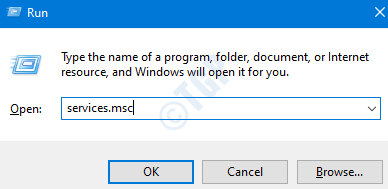
3. Коли з’явиться екран Служб, прокрутіть униз до списку послуг.
4. Тут ви помітите три служби Xbox. Тепер вам потрібно перевіритиСтатус‘Кожної з цих послуг.
5. Якщо ви помітили, що будь-яка послуга зупинена або не працює, клацніть правою кнопкою миші на цій службі та натисніть “Почніть”Для його початку.
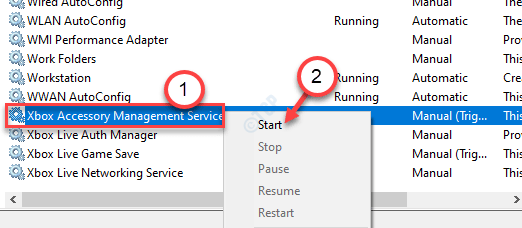
6. Потім повторіть той самий подвиг для інших служб Xbox, щоб також їх запустити.

Закрийте екран Служби. Спробуйте встановити гру знову з магазину.
Крім того, погляньте на наступні проблеми та вирішіть відповідно -
а. Перевірте підключення до мережі
b. Перевірте стан передплати на Xbox Game Pass, чи не минув він.
c. Вийдіть і увійдіть в обліковий запис Microsoft.
d. Перезавантажте машину один раз.
Це має вирішити вашу проблему.


